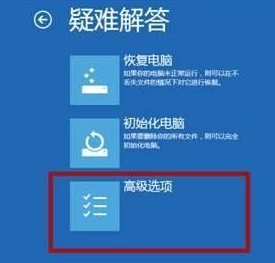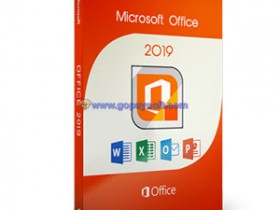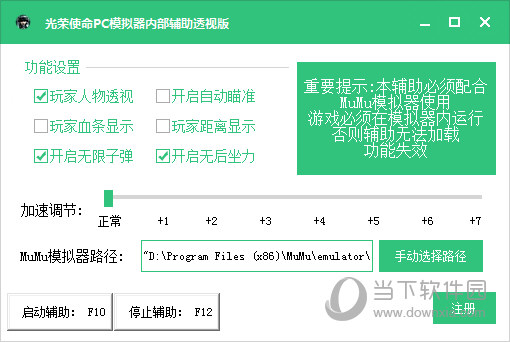Win10专业版界面怎么切换回Win7界面?Win10专业版界面切换回Win7界面的方法下载
Win10系统操作性能是符合相当多朋友喜欢的,也有很多人不习惯Win10的操作界面,还是习惯之前的Win7界面,那么怎么样才能实现使用Win10系统操作界面用Win7的呢?很多人都在问Win10专业版界面怎么切换回Win7界面呢?知识兔小编这就分享一下Win10专业版界面切换回Win7界面的方法。
方法步骤如下
1、首先右键点击底部的状态栏,知识兔选择【属性】。
2、在弹出的窗口中选择【开始菜单】。
3、需要修改的地方是下图框中的部分,知识兔可以看到默认状态下前面的勾被勾上了。
4、取消勾选,知识兔点击【确定】。
5、知识兔点击【注销并更改设置】。
6、界面的风格就就变成Win7的了。
下载仅供下载体验和测试学习,不得商用和正当使用。
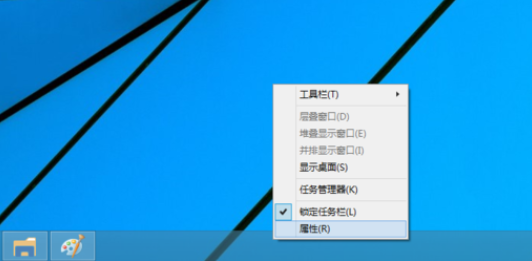
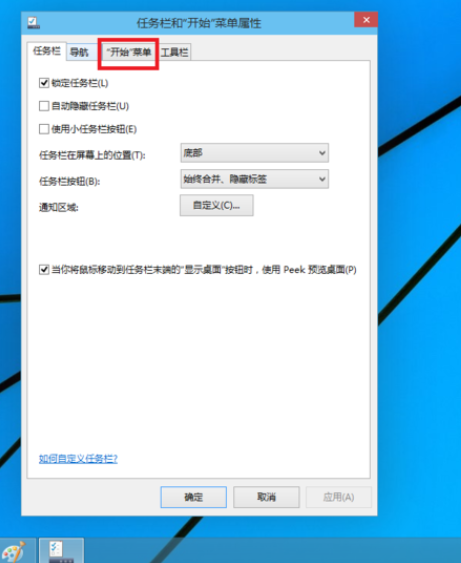
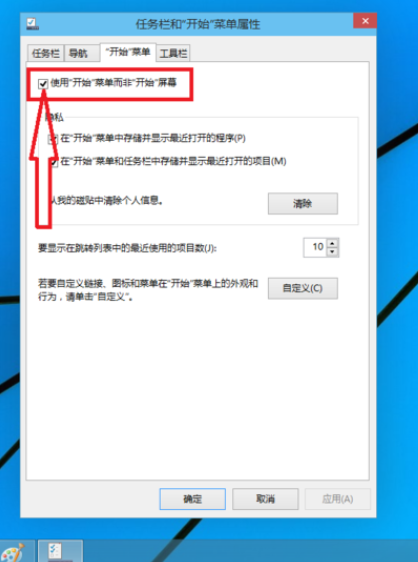
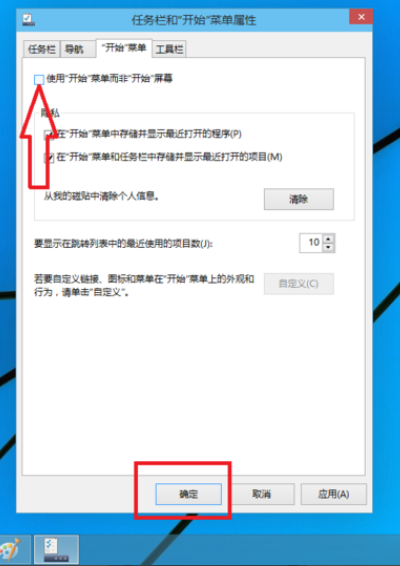
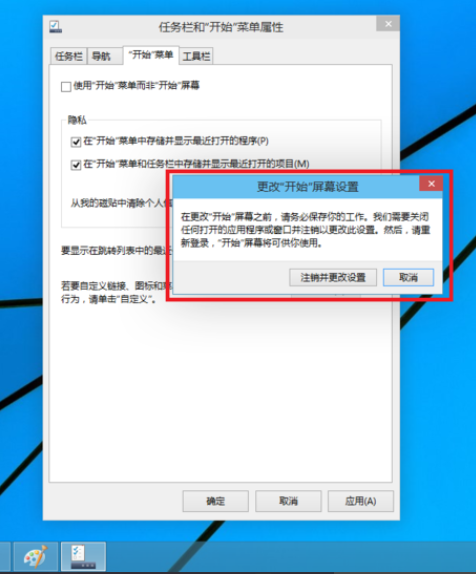
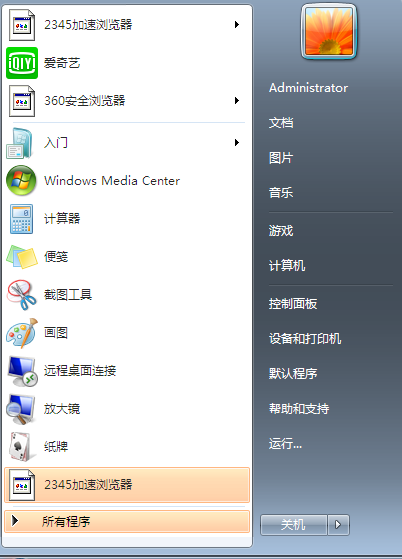

![PICS3D 2020破解版[免加密]_Crosslight PICS3D 2020(含破解补丁)](/d/p156/2-220420222641552.jpg)